Puede mantener las conversaciones no deseadas fuera de su Bandeja de entrada utilizando la característica Ignorar conversación. Ignorar conversación quita todos los mensajes relacionados con la conversación que seleccione, y mueve los futuros mensajes de la conversación directamente a su carpeta Elementos eliminados.
Quizás conozca el concepto de conversación por el término "hilo de correo electrónico". Una conversación es la cadena completa de mensajes de correo electrónico, desde el primer mensaje hasta todas las respuestas. Los mensajes de una conversación tienen el mismo tema.
Por ejemplo, cuando le envía un mensaje a alguien y esta persona responde, el resultado es una conversación. En muchas conversaciones, pueden haber muchas respuestas de ida y vuelta, o incluso varias personas que respondan a partes concretas de la conversación.
Ignorar una conversación
-
En la lista de mensajes, seleccione la conversación o cualquier mensaje de la conversación que quiera ignorar.
-
En la pestaña Inicio , en el grupo Eliminar , seleccione Ignorar

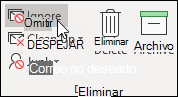
Si está trabajando desde un mensaje abierto, en la pestaña Mensaje , en el grupo Eliminar , seleccione Ignorar.
-
Seleccione Ignorar conversación.
Nota: El comando Ignorar conversación del paso 3 aparece en el cuadro de diálogo Ignorar conversación. Este cuadro de diálogo no aparece si anteriormente ha seleccionado la casilla de verificación No volver a mostrar este mensaje.
Dejar de ignorar una conversación
Para dejar de ignorar una conversación, haga lo siguiente:
Nota: Solo se puede recuperar una conversación ignorada si todavía está disponible en la carpeta Elementos eliminados.
-
En la carpeta Elementos eliminados , seleccione la conversación que desea recuperar o cualquier mensaje de esa conversación. De manera predeterminada, la carpeta Elementos eliminados se organiza por fecha. Para cambiar a la vista Conversación, seleccione Organizar por y, a continuación , seleccione Conversación.
-
En la pestaña Inicio , en el grupo Eliminar , seleccione Ignorar

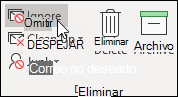
-
Seleccione Dejar de omitir conversación.
La conversación se mueve de nuevo a la Bandeja de entrada. Los mensajes futuros se entregarán en la Bandeja de entrada.
Nota: El comando Dejar de omitir conversación del paso 3 aparece en el cuadro de diálogo Dejar de omitir conversación. Este cuadro de diálogo no aparece si anteriormente ha seleccionado la casilla de verificación No volver a mostrar este mensaje.







